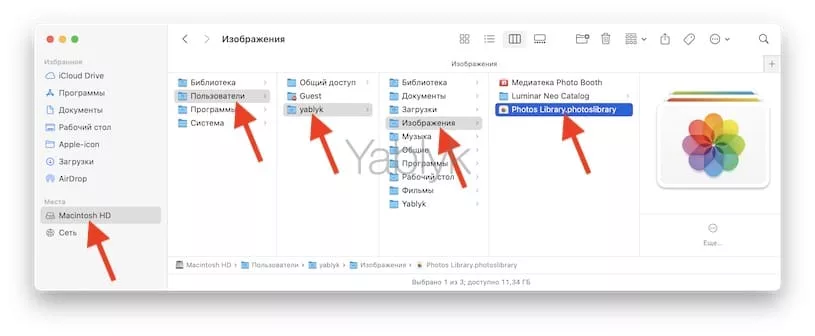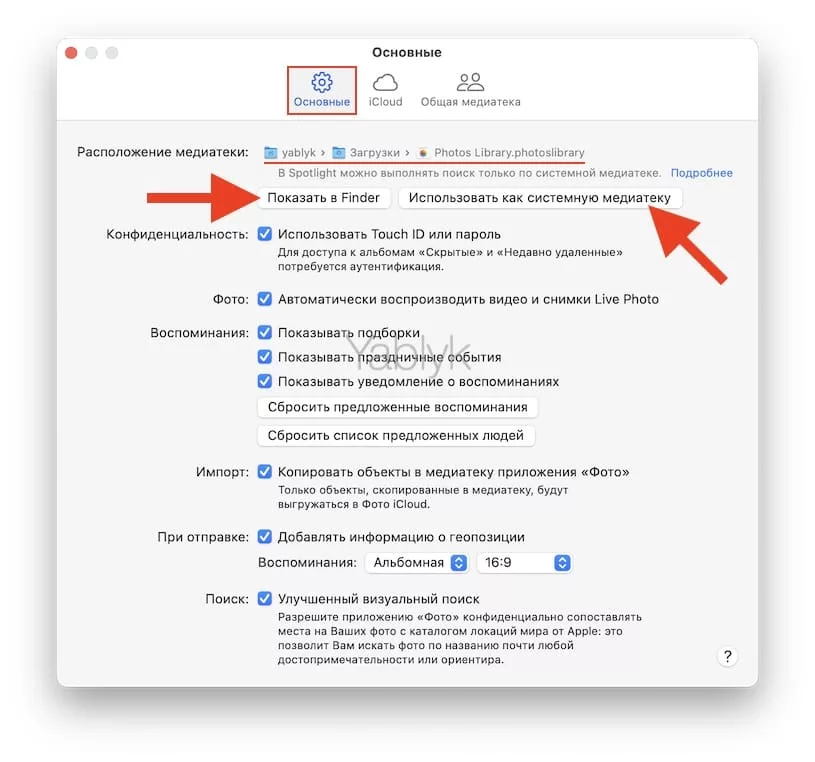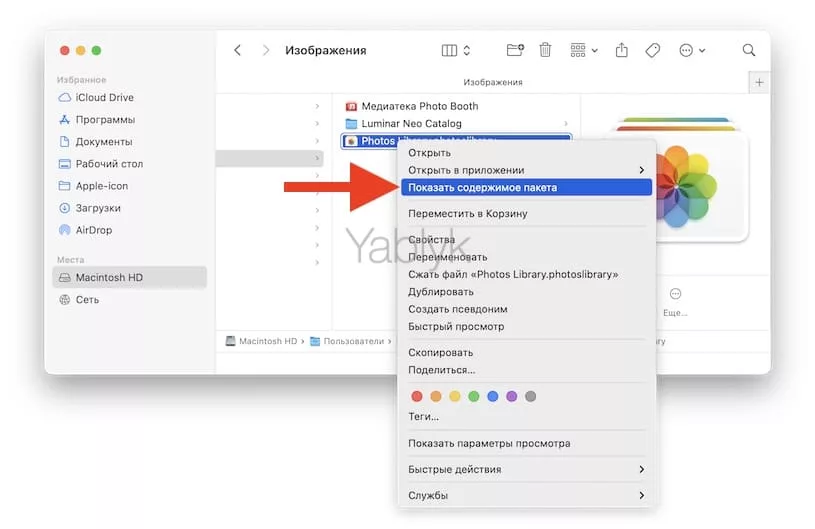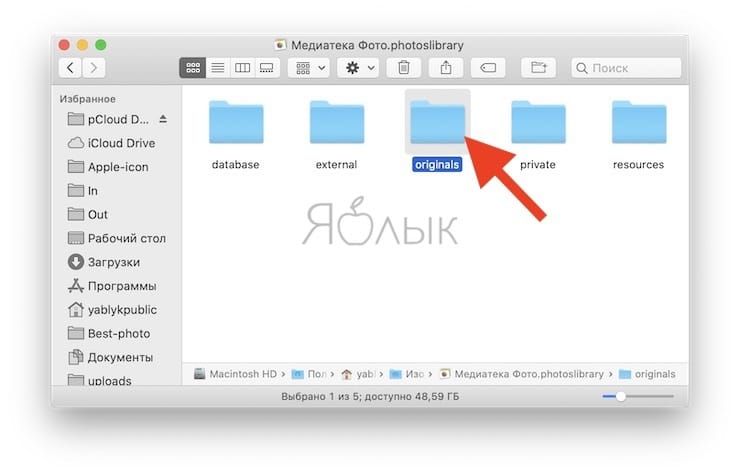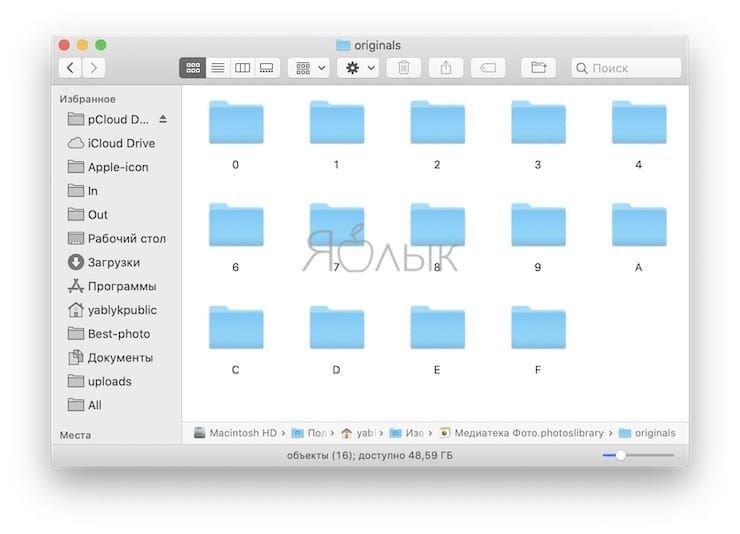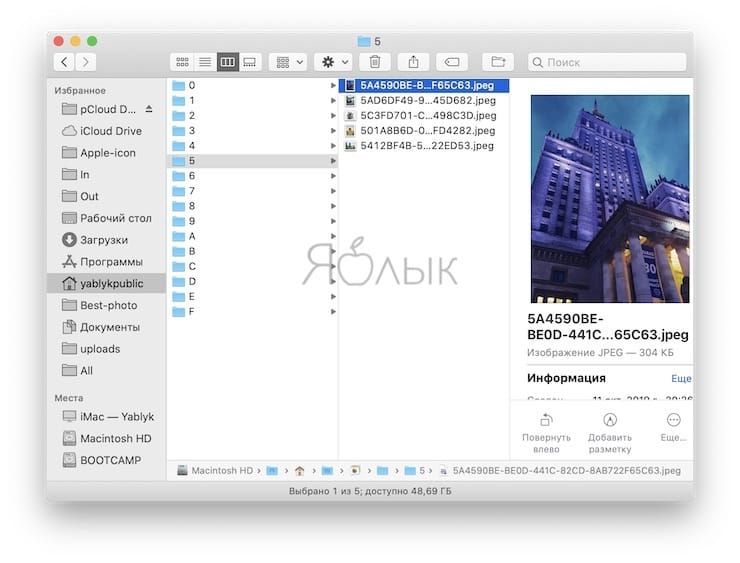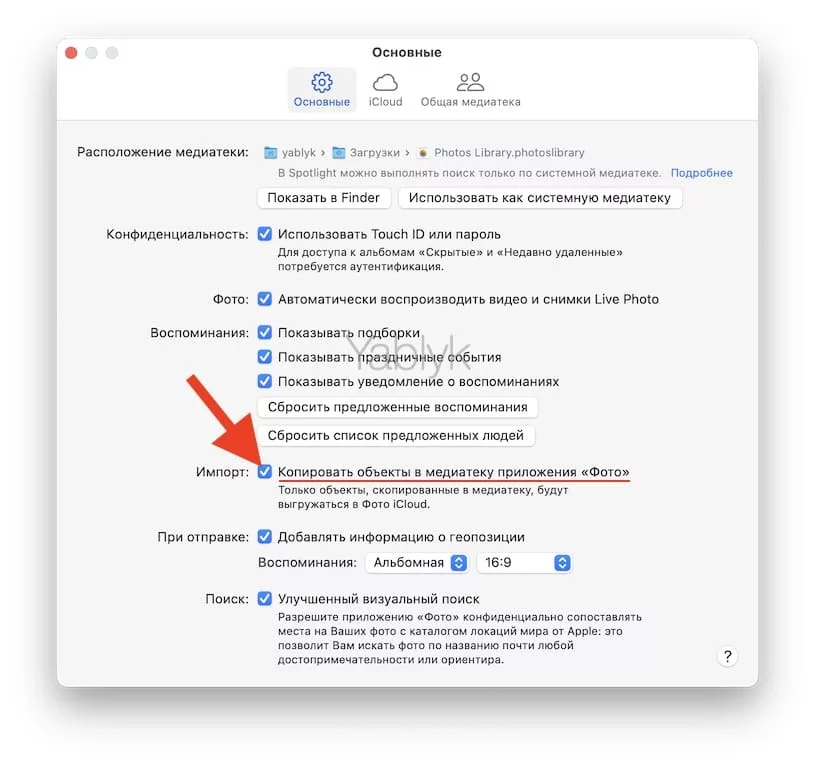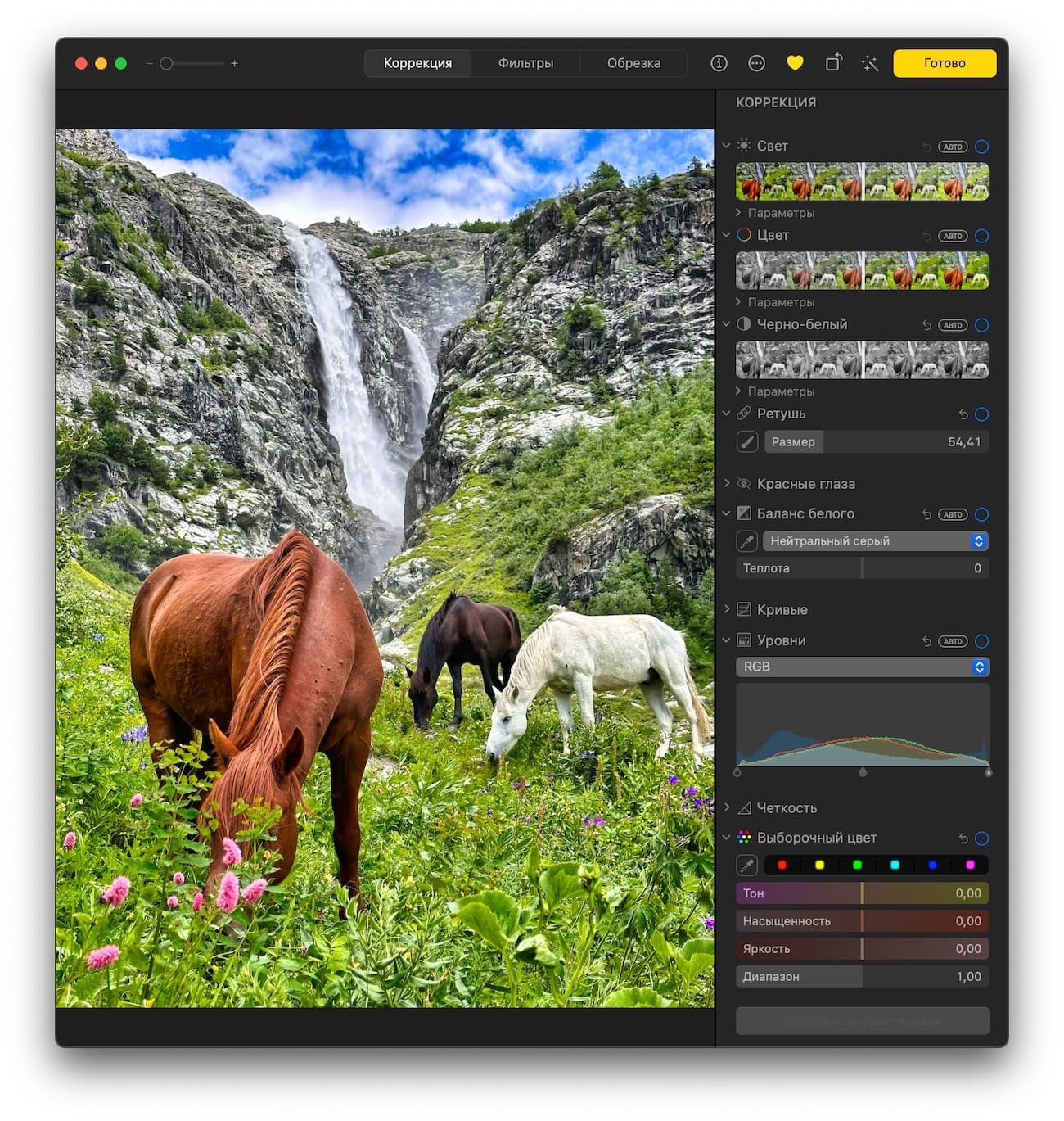Приложение «Фото» на Mac имеет достаточно большое количество тонкостей связанных с хранением и редактированием данных. В этом материале я расскажу, где хранится «Медиатека Фото», как там располагаются и сортируются файлы, почему не видно изменений в файлах, созданных в приложении и какие нюансы надо знать при работе с ним.
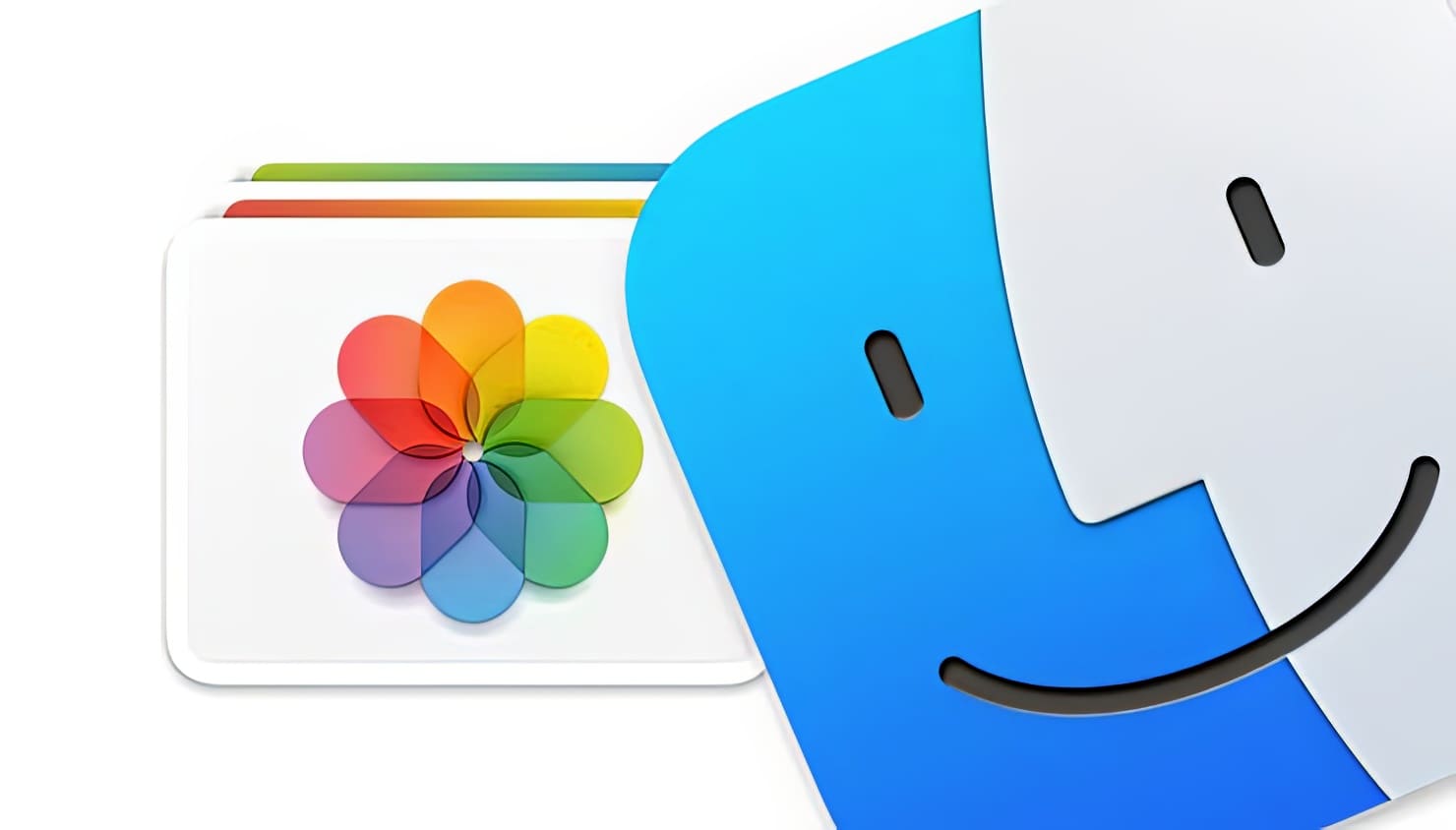
Подписаться на Яблык в Telegram — только полезные инструкции для пользователей iPhone, iPad и Mac t.me/yablykworld.
Как и где приложение «Фото» на Mac хранит фотографии и видео?
Любые изображения или видеоролики, импортированные в программу «Фото», хранятся в собственной «Медиатеке» приложения. По факту, происходит копирование данных, а именно поэтому после перетаскивания медиафайлов в окно «Фото» и завершения процесса импорта вы можете спокойно удалять папку с оригиналами в Finder.
По умолчанию, библиотека хранится в папке «Изображения», расположенной в вашей учётной записи macOS (обычно путь такой: «Macintosh HD» → «Пользователи» → <Имя учетной записи> → «Изображения») и называется она «Photos Library.photoslibrary» или «Медиатека Фото.photoslibrary».
Однако, вы можете использовать Медиатеку приложения «Фото», например, скопированную с другого компьютера и назначить ее в качестве системной. Для этого просто откройте ее в приложении «Фото», кликнув по ней дважды. Перейдите в настройки программы и нажмите кнопку «Использовать как системную». Обратите внимание, что путь к расположению медиатеки будет изменен.
Библиотека приложения «Фото» представлена в виде одного цельного файла в Finder, но на самом деле это всего лишь специфический элемент содержащий набор физических папок.
Если вы хотите просмотреть или скопировать оригиналы фотографий без открытия медиатеки в приложении «Фото», кликните по файлу правой клавишей мыши и в контекстном меню выберите пункт «Показать содержимое пакета». Проводник покажет скрытые директории и файлы библиотеки.
Когда попадёте в библиотеку через Finder и откроете папку «Originals» (в старых версиях macOS эта папка называлась «Masters»), вы сможете увидеть подпапки с фото и видео. Имейте ввиду, что Finder отобразит только оригиналы изображений и видео, вне зависимости от того применяли ли вы к ним инструменты редактирования (обрезка, фильтры и прочие настройки). Этот момент мы распишем в отдельной главе этого мануала.
Если никаких файлов в папке «Originals» («Masters») не оказалось, значит вы отключили автоматическое копирование файлов в Медиатеку программы «Фото» при импорте. Необходимо очистить библиотеку и заново перетащить файлы в окно программы.
ВНИМАНИЕ! Ни в коем случае самостоятельно не редактируйте файлы внутри библиотеки через Finder! В противном случае приложение «Фото» может потерять как некоторые изменения или настройки, так и испортить или вовсе удалить библиотеку с данными.
Библиотеку приложения «Фото» можно перемещать как в другое место диска, так и на другой диск или Mac, копировать при помощи Time Machine или делать резервную копию в любое надёжное место. При перемещении на другой диск, убедитесь в том, что он отформатирован в нужный формат файловой системы, иначе вы не сможете использовать «Медиатеку iCloud» (iCloud Photo Library).
Принцип недеструктивного редактирования в «Фото»
Предыдущий менеджер фотографий iPhoto, который использовался в macOS до приложения «Фото», перед редактированием изображений, создавал копию оригинального файла и уже над ним производил все манипуляции. Причем каждое новое действие, будь-то обрезка или применённый фильтр, создавал новую копию файла. Из-за этого дисковое пространство использовалось нерационально. Это было сделано в угоду безопасности — вы всегда могли откатиться на любой этап редактирование или вовсе получить оригинальный файл.
В приложении «Фото» был интегрирован более усовершенствованный механизм экономии дискового пространства не нарушая принцип недеструктивного редактирования изображений. Вместо того чтобы создавать каждый раз новую копию файла с очередным изменением, приложение сохраняет все команды в специальный скрипт в формате AAЕ. Такой файл занимает минимальное количество пространства.
🔥 Смотрите также:
- Лучший просмотрщик для Mac, или как просматривать фото на macOS — лучшие приложения.
- Фотосканер от Google для iPhone, или как постить в Instagram старые бумажные фото без бликов.
- Как автоматически менять обои на в macOS.